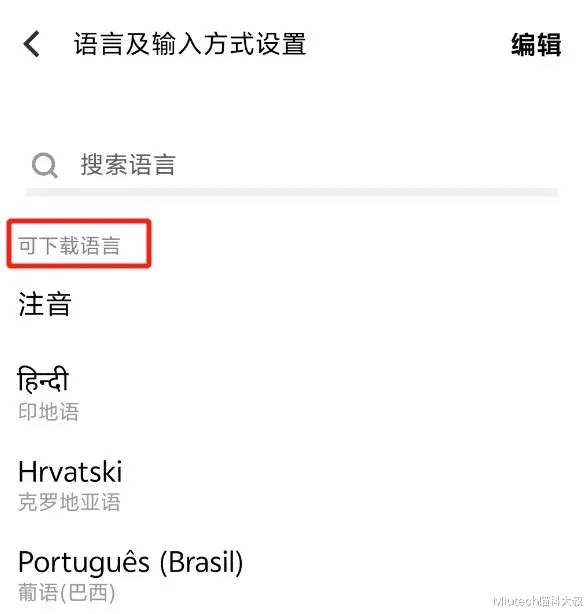手机手写功能的好处不用我多说,常用的朋友都懂得。而有关手写功能的设置,却有必要聊一聊,有时候一个小小的改动就能带来极大的便利,提升手写体验。

对此感兴趣的朋友不妨跟我一起来动手设置,试试看,是不是更好用了?(演示使用的是vivo手机,其他安卓手机的方法相似,需适当调整。)
1、调整手写板大小
在默认情况下,手写板只占手机屏幕的一半大小,如果手机尺寸小一点,这么点空间实在很局促。你如果还想随手练练草书笔法,更是无从发挥。怎么把手写板调大一点?我这里介绍2种方法:
①打开任意一个微信好友的对话框,先选择输入方式(一个键盘形状的图标),点击选择【手写】;


然后点击输入法左上方的【工具箱】按钮:

下划找到【调整高度】选项,点击即可上下拖动手写板的高度。


但是这种方法可调整的高度有限,如果还觉得写字板不够大,可以看下一种方法。
②这个方法非常简单,按上述方式选择输入方式为【手写】,然后在手写板下方找到一个标注着“半/全屏”的按钮:

点击它,你会发现整个屏幕变成了浅浅的灰色,表示你可以在屏幕的任何位置写字了!而且除了写字区域更大,其他操作和普通的写字板没有两样。

如果要关闭全屏写字,再次找到屏幕下方的按钮,这时候已经变成“全/半屏”了,点击即可切换回半屏书写的状态。

要是你在写字板下找不到这个按钮,可以按以下路径试试:
在输入方式里点击【更多语言】→

选择【设置】→

点击【手写】右边的“更改全屏/半屏布局”选项→

选择【半屏】或【全屏】→

手机的手写功能开启即用,但其实有不少细节都是可以根据个人喜好来修改调整的。最简单的比如笔刷的粗细、笔刷的颜色,并不一定就得用默认的。但既然是个性化设置,当然是每个人都有不同的想法和喜好,我这里只是简单介绍一下这些设置的作用,具体怎么设置还得自己做选择啦!
首先,继续打开一个微信对话框,点击左上方工具箱,滑动到最底下,找到【更多设置】:

选择【常规设置】:
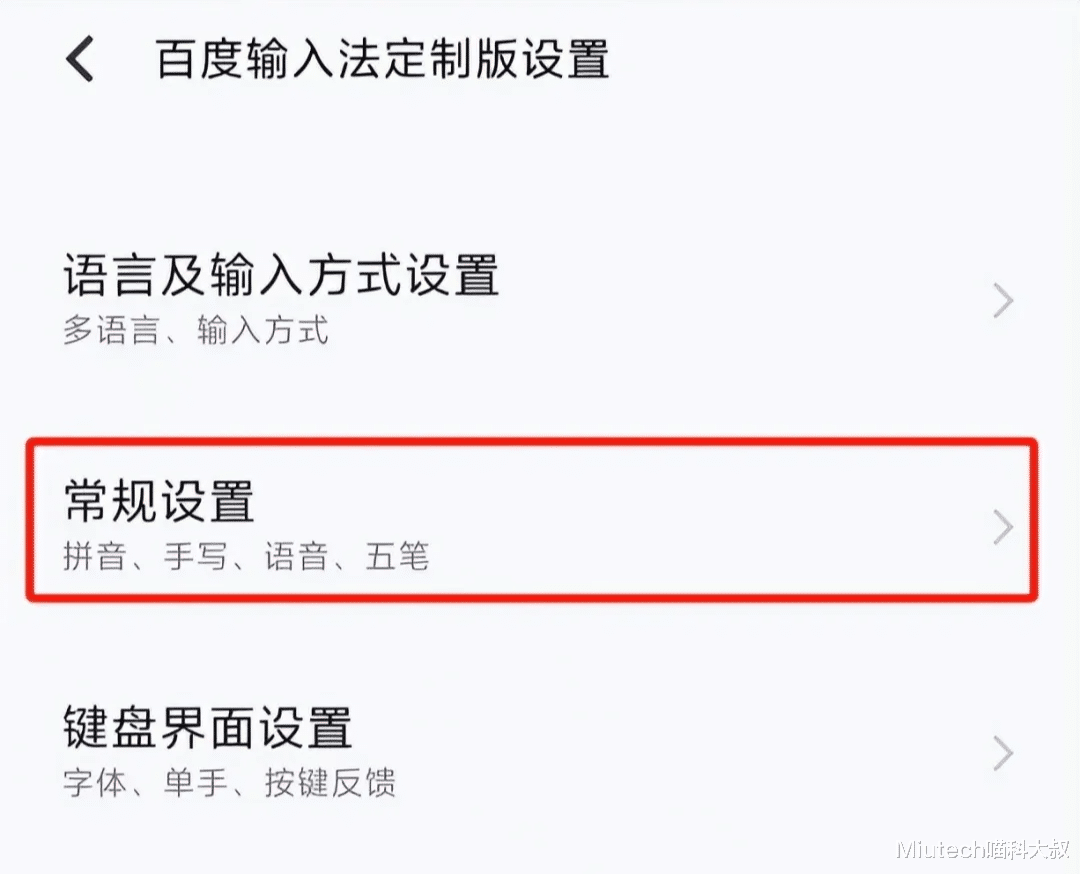
下拉找到【手写设置】,在这里,你可以调整识别速度的快慢、改变笔刷的颜色和粗细,按自己想法来就好。

其他设置影响不大,但是【手写联想】还是推荐开启,开启后每写一个字,输入法都会给你推荐相关词组。比如我只需写一个“喵”字,它就会联想到我的账号全名“喵科大叔”,省去一个个写字的麻烦。

最后,如果你想用手写板写英文或其他语言,需要先下载更多语言,再在上面书写。